随着电脑的普及和使用频率的增加,很多人都曾经遇到过电脑硬盘出现问题的情况。本文将介绍一些常见的电脑硬盘修复方法,帮助读者解决硬盘问题。数据备份...
2025-08-11 4 电脑硬盘
在我们日常使用电脑的过程中,时常需要了解自己的硬盘还有多少空间,以便管理文件存储或进行必要的磁盘清理。对于初学者来说,查看电脑硬盘容量的方法可能并不直观。本文将为您提供几种简单而有效的硬盘容量查看方法,帮助您轻松掌握这一基本技能。
资源管理器是Windows操作系统中用于管理文件和文件夹的工具,通过它我们可以直观地查看硬盘容量及其使用情况。
1.在任务栏上点击“文件资源管理器”图标或使用快捷键Win+E打开资源管理器。
2.在左侧边栏中,找到“此电脑”或“我的电脑”选项,并点击进入。
3.在右侧的窗口中,您将看到列出的所有硬盘驱动器。每个驱动器下面都会显示其总容量、已使用空间和可用空间。
这种方法是最基础也是最直观的,适用于所有Windows用户。
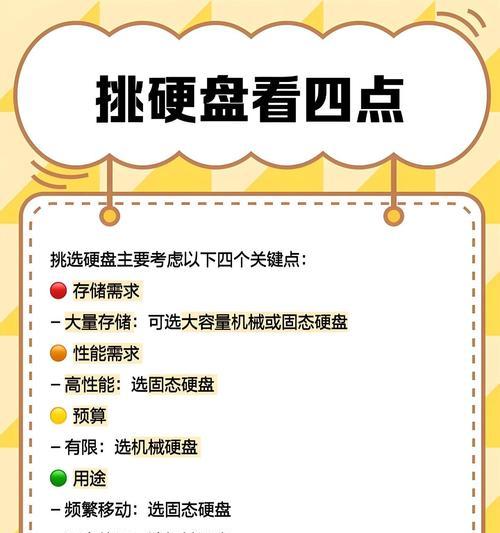
对于那些喜欢使用命令行工具的用户,Windows提供的命令提示符可以提供更详细的硬盘信息。
1.按下Win+R,输入cmd并回车,打开命令提示符窗口。
2.在命令提示符中输入`diskpart`命令,然后按回车。
3.输入`listdisk`命令,按回车。这时会显示出所有的硬盘列表,包括每个硬盘的容量和状态信息。
请注意,使用命令提示符可能需要一定的电脑知识背景,如果您对命令行操作不熟悉,建议先学习相关的基础知识。

除了Windows自带的工具外,还有许多第三方软件可以用来查看硬盘容量,例如:CrystalDiskInfo、WinDirStat等。
以WinDirStat为例,您可以:
1.从官方网站下载并安装WinDirStat。
2.启动软件后,它会扫描您的硬盘,并生成一个树状图显示各个文件夹和文件所占的空间。
3.在主界面,您可以点击相应的硬盘分区,查看其容量和使用情况。
第三方软件通常具有更丰富的功能和更直观的界面,但可能需要额外的安装和学习。
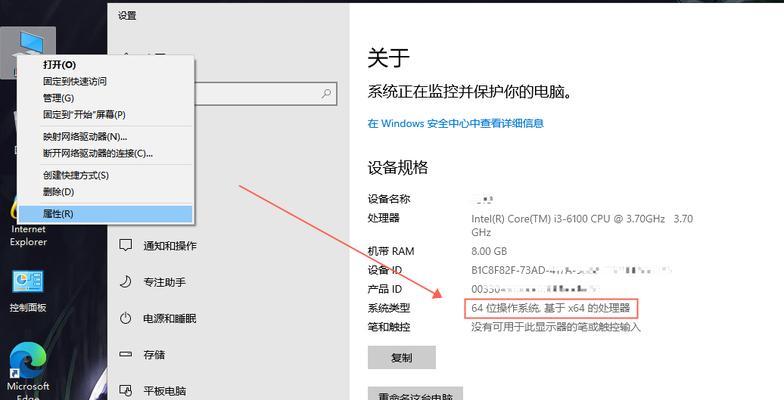
对于初学者来说,系统信息工具也是一个查看硬盘容量的好方法。以下是基于Windows系统的信息查看步骤:
1.按下Win+R键,输入msinfo32并按回车。
2.在打开的“系统信息”窗口中,找到“组件”下的“存储”,然后点击“磁盘”。
3.在右侧的窗口中,您可以看到磁盘的详细信息,包括容量、已用空间和剩余空间。
系统信息工具提供了一个系统级的视角,便于从宏观角度了解电脑硬盘的情况。
1.硬盘容量与可用空间的区别是什么?
硬盘容量指的是硬盘的总存储空间,而可用空间是指硬盘上未被文件占用的剩余空间。随着文件的不断保存和删除,可用空间会有所变化。
2.为什么我的硬盘容量显示比实际购买的要小?
硬盘生产商和操作系统在容量计算上使用不同的单位标准。生产商通常使用十进制单位,而计算机使用二进制单位。1TB的硬盘在系统中显示为约931GB。
3.如果硬盘空间不足,我应该怎么办?
当硬盘空间不足时,您可以考虑清理不必要的文件、卸载不常用的应用程序、使用磁盘清理工具清理临时文件和系统垃圾,或者升级到更大容量的硬盘。
通过以上四种方法,您应该可以轻松地查看电脑硬盘的容量信息了。了解硬盘容量对于日常电脑维护和文件管理来说非常重要。希望本文提供的内容能够帮助您更加高效地管理您的存储空间。无论您是初学者还是有经验的用户,希望您都能从中受益。
标签: 电脑硬盘
版权声明:本文内容由互联网用户自发贡献,该文观点仅代表作者本人。本站仅提供信息存储空间服务,不拥有所有权,不承担相关法律责任。如发现本站有涉嫌抄袭侵权/违法违规的内容, 请发送邮件至 3561739510@qq.com 举报,一经查实,本站将立刻删除。
相关文章
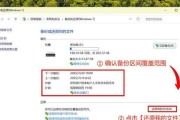
随着电脑的普及和使用频率的增加,很多人都曾经遇到过电脑硬盘出现问题的情况。本文将介绍一些常见的电脑硬盘修复方法,帮助读者解决硬盘问题。数据备份...
2025-08-11 4 电脑硬盘
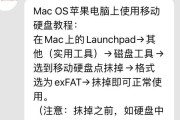
在信息时代,电脑硬盘中存储的数据往往涉及隐私和重要信息。给电脑硬盘设置密码保护变得尤为重要。这样可以在一定程度上防止未经授权的访问和数据泄露。本文将为...
2025-07-05 17 电脑硬盘
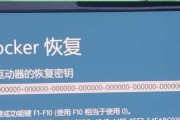
在数字化时代,个人数据的安全性是每一位电脑用户都必须关注的问题。硬盘密钥,作为一种保护电脑硬盘数据安全的方式,为我们的隐私提供了额外的保护层。但是,硬...
2025-07-02 24 电脑硬盘

电脑硬盘关机后无法开机是许多用户在使用电脑过程中可能遇到的难题。电脑作为我们日常工作的得力助手,一旦出现无法开机的问题,就会影响到我们的日常生活和工作...
2025-04-07 59 电脑硬盘
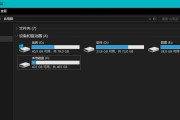
电脑硬盘是存储用户数据的重要组成部分,但有时候我们可能会遇到硬盘读不出来的问题。这种情况下,很多用户可能会感到困惑和焦虑,不知道如何处理。本文将介绍一...
2024-09-15 63 电脑硬盘